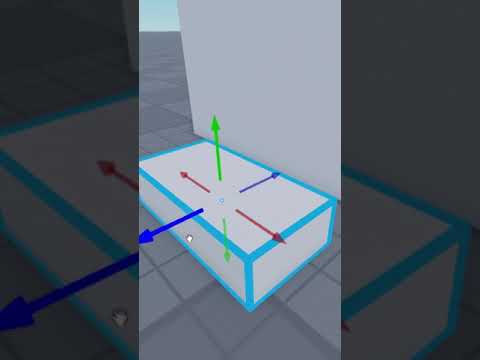Если вы хотите изменить разрешение в Windows 7, вы попали в нужное место. Чтобы начать, выберите любой из приведенных ниже способов!
Шаги
Метод 1 из 2: прямо с рабочего стола

Шаг 1. Переключитесь на рабочий стол, свернув все открытые окна

Шаг 2. Щелкните правой кнопкой мыши на рабочем столе и выберите разрешение экрана

Шаг 3. Если у вас более одного дисплея, выберите дисплей, разрешение которого вы хотите изменить

Шаг 4. Нажмите на шеврон (стрелка вниз), чтобы открыть раскрывающийся список
В раскрывающемся списке выберите нужное разрешение, перемещая глюкометр вверх или вниз.
Вы также можете выбрать ориентацию экрана

Шаг 5. Нажмите Применить
Затем выберите «Сохранить изменения», если вас устраивает новое разрешение; в противном случае выберите «Вернуть» и снова установите разрешение.
Метод 2 из 2: Использование панели управления

Шаг 1. Откройте Панель управления.
- Щелкните меню «Пуск», а затем щелкните «Панель управления».
- Или нажмите клавишу Windows + R, введите control и нажмите Enter.

Шаг 2. На панели управления переключитесь в режим просмотра категорий, изменив вид в раскрывающемся списке «Просмотр как» в верхней части страницы

Шаг 3. В разделе «Внешний вид и персонализация» выберите параметр «Настроить разрешение экрана»

Шаг 4. Если у вас более одного дисплея, выберите дисплей, разрешение которого вы хотите изменить

Шаг 5. Нажмите на шеврон (стрелка вниз), чтобы открыть раскрывающийся список
В раскрывающемся списке выберите нужное разрешение, перемещая глюкометр вверх или вниз.
Вы также можете выбрать ориентацию экрана

Шаг 6. Нажмите Применить
Затем выберите «Сохранить изменения», если вас устраивает новое разрешение. В противном случае выберите «Вернуть» и снова установите разрешение.